韓国・アジアドラマ視聴におすすめ!超かんたんMillenVPNの設定方法と使い方
当サイトはアフィリエイトプログラムを利用して商品紹介を行っております。

アンニョンハセヨ、ユアです。
今回は国産VPNはであるミレンVPN![]() の登録、設定、使い方について簡単に分かりやすくお伝えします。
の登録、設定、使い方について簡単に分かりやすくお伝えします。
一見すると難しそうに感じるかもしれませんが、10分もかからずに使えるようになりますよ!
*VPNとは?という方は先にこちらの記事からお読みください
新作の韓国ドラマ・中国ドラマが無料で見れるVPNって何?世界一わかりやすく解説
*おすすめのVPNについてはこちらの記事になります
楽天VIKI視聴におすすめのVPNはこれ一択!失敗しないVPN選び
・
*VPNを接続して楽天VIKIを視聴する方法はこちらの記事になります。
【簡単】諦めないで!楽天VIKIで最新の韓国ドラマ・中国ドラマを見る方法
VPNが利用できるようになるまでは2ステップ。
①名前、メールを入力して料金の支払い。
②専用のアプリをダウンロード
あっという間に利用できる状態になりますので、最後までお付き合いくださいね。
MillenVPNとは

現在よく利用されているVPNの運営会社は海外のものがほとんどで、解約手続きやお問い合わせなどの際に日本語での対応ができない場合があります。
MillenVPNは信頼できる日本企業が運用しているので、日本語でのやり取りができるのはもちろん、ホームページもとても分かりやすく親切です!
海外VPNはお問合せや返金サービスを受けたくても日本語が通じないのでは?と不安な人も多いと思います、
そんな時は国産であるMillenVPNを選んでおけば安心です。

ユア
MillenVPN申し込み手順
①ミレンVPN![]() のサイトに行き、PCは右上部、スマホは下部に表示される「今すぐお申込み」をクリック
のサイトに行き、PCは右上部、スマホは下部に表示される「今すぐお申込み」をクリック
②ご契約内容の設定ページに契約期間とユーザー名を入力します。
おすすめは月額料金の最安値396円(税込)で利用できる24ヵ月払いです。
通常価格が1ヵ月1738円(税込)なので、断然お得です。
✔ワンタイムプランは返金サービスが受けられないので最安値で利用できる24ヵ月払いを選択しましょう。

③ご注文の確認ページで支払う金額を確認
このページでは、何も入力する必要はありません。
そのまま緑のボタン「詳細情報の入力」をクリックします。
④詳細情報の入力ページで名前、メールアドレス、パスワードを入力し、支払い方法を選択する
支払い方法はクレジットカードか銀行振込みを選ぶことができます。
すべての入力が済んだら、一番下の「利用規約に同意する」に✓を入れて注文完了となります。

MillenVPNのアプリのダウンロード方法
支払いが済んだら、次はMillenVPNのアプリをダウンロードします。
アプリは公式サイト![]() から無料でダウンロードできます。
から無料でダウンロードできます。
①こちら![]() のページからアプリをダウンロードします
のページからアプリをダウンロードします
Windows版、macOS版、Android版、iOS版と分かれているので、使っているデバイスに合わせてダウンロードしてください。
次にアプリのセットアップについての規約が表示されるので、同意するに✓を入れてインストールをクリックします。
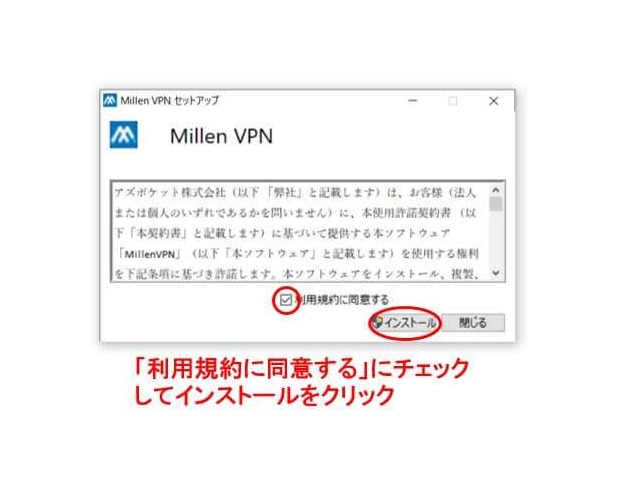
②「このアプリがデバイスに変化を加えることを許可しますか?」という画面がでるので【はい】を選択
変化を加えるという表現が怖く感じるかもしれませんが、パソコンやスマホが壊れたり何かトラブルが起きたりするわけではないので、安心して【はい】を押してください。
これは悪意のあるウイルスなどが勝手に悪いアプリをインストールしようとしたときに、私たちにお知らせしてくれる役目を果たしています。
「インストールしますがあなたの許可が必要です。いいですか?」と確認してくれているのです。
こうやって注意を促す文を出すことで、知らない間に悪意のあるアプリをインストールすることを防ぎ、心当たりのないアプリのインストールを事前にシャットアウトすることができます。
③セットアップが開始され、アプリのインストールが完了
進捗状況を表すバーが最後まで進むと、アプリのインストールが完了します。


MillenVPNアプリの使い方
①アプリにログインする
インストール完了後、アプリが自動的に立ち上がってくるのでユーザー名とパスワードを入力します。
(もしアプリが開かない場合は、デスクトップにアイコンが作成されているのでそちらをクリックします)
ユーザー名の部分は、登録したメールアドレスでもOKです。
注意が必要なのがパスワードです。
ここで入力するパスワードは、自分で作成したものではなくMillenVPNの方で作成されたものになります。
登録後に届くメールの中の「MillenVPNへようこそ」というタイトルのメールに記載されているほか、公式サイト![]() のマイページからもパスワードを確認することができます。
のマイページからもパスワードを確認することができます。
PCの画面
スマホの画面
②接続したい国を選択
国名一覧が表示されるので、接続したい国を選択して接続ボタンを押します。
(PCからは韓国を接続先にしています)
PCの画面
スマホの画面

スマホは下部にある接続先をタップすると、国名一覧が表示されるので、接続したい国を選択し接続をタップします。
(スマホからは香港を接続先にしています)
接続リクエストが表示されるので【OK】をタップします。
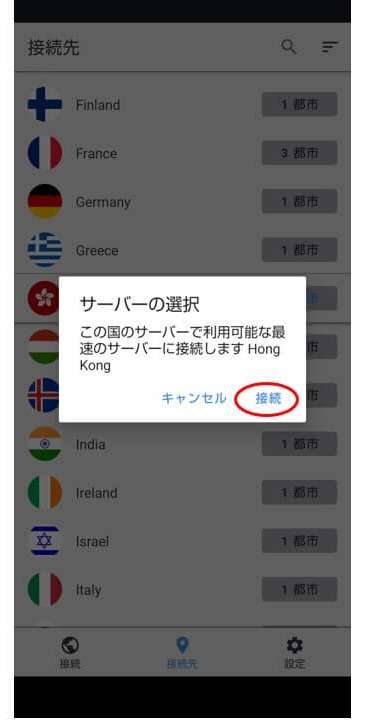

③接続が確認できたら、見たいサイトにアクセスしましょう
画面右上の✖でアプリケーションを閉じても、接続は繋がった状態になります。
接続を終了させたい時はピンクの【切断】ボタンを押します。
接続したい国を変えるときも、一度切断ボタンを押してから改めて国を選びなおしてください。
PCの画面
スマホの画面
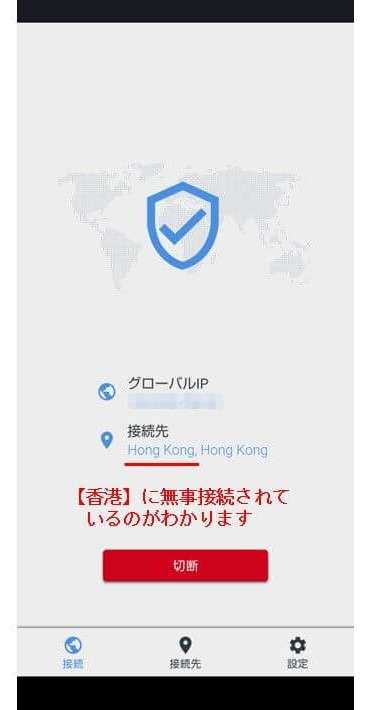
スマホからの場合も接続を終了させたい時は赤色の【切断】ボタンを押します。
接続したい国を変えるときも、一度切断ボタンを押してから改めて国を選びなおしてください。
VPNで接続中は、スマホの上部に鍵マークが表示れます。

ユア
楽天VIKI視聴をメインで考えている方は、ExpressVPN がおすすめです。
詳しくはこちらの記事をご覧ください
MillenVPNでできること

![]() テレワークやリモートワークのセキュリティ対策として!
テレワークやリモートワークのセキュリティ対策として!
![]() フリーWi-Fiが安全に使える!
フリーWi-Fiが安全に使える!
![]() オンラインゲームの通信が安定して遅延を減らせる!
オンラインゲームの通信が安定して遅延を減らせる!
![]() 自由に動画や音楽が視聴できる!
自由に動画や音楽が視聴できる!
まとめ
いかがでしたか?
こちらの記事ではMillenVPNの登録方法と使い方をお伝えしました。
MillenVPNは登録から使い方まで簡単で、難しい操作も必要ないためとても使いやすいのでおすすめです。
海外VPNを使うことに抵抗がある人は、まずはMillenVPNを選べば間違いがありません。
もし気に入らなくても30日間返金保証(ワンタイムプランは対象外)があるので、ぜひ気軽に試してみてください。










ディスカッション
コメント一覧
まだ、コメントがありません